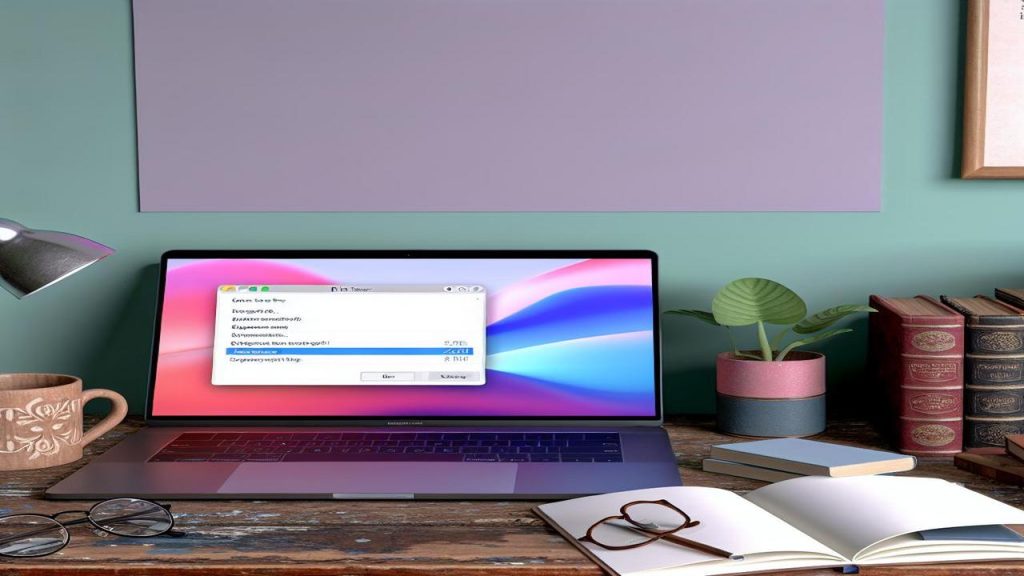Aplikacje, dokumenty, zasoby multimedialne – wszystko to przechowywane jest na naszych komputerach w formie plików. Dlatego kopiowanie plików na Macu to jeden z kluczowych procesów, które powinniśmy opanować. Oto kompletny przewodnik, który pomoże Ci w łatwy sposób skopiować pliki na Twoim Macu.
Jak skopiować pliki na Macu?
Proces kopiowania plików na Macu jest niezwykle prosty, podobnie jak na większości systemów operacyjnych. Najpierw musisz zlokalizować plik, który chcesz skopiować. Znajdziesz go za pomocą Finder – aplikacji, która służy do zarządzania plikami na Macu.
Po znalezieniu odpowiedniego pliku lub folderu, kliknij na niego prawym przyciskiem myszy, a następnie wybierz opcję „Kopiuj”. Teraz musisz przejść do miejsca, gdzie chcesz skopiować plik. Kliknij w to miejsce prawym przyciskiem myszy i wybierz opcję „Wklej”.
Alternatywnym sposobem jest użycie skrótów klawiaturowych. Zaznacz plik, który chcesz skopiować, naciskając na niego. Następnie wciśnij Command+C, aby skopiować plik. Następnie przejdź do miejsca, gdzie chcesz skopiować plik i naciśnij Command+V, aby go wkleić.
Sposoby kopiowania plików na Macu
Na Macu dostępne są różne metody kopiowania plików, które dostosowują się do różnych potrzeb użytkowników. Różnią się one głównie mechanizmem działania oraz stopniem skomplikowania.
Kopiowanie za pomocą Finder
Finder to narzędzie, za pomocą którego możemy najłatwiej skopiować pliki na naszym Macu. Wystarczy kliknąć na plik prawym przyciskiem myszy, wybrać „Kopiuj”, a następnie wejść w miejsce, gdzie chcemy skopiować plik i wybrać „Wklej”.
Kopiowanie za pomocą skrótów klawiaturowych
Oprócz kopiowania za pomocą Finder, na Macu można również korzystać ze skrótów klawiaturowych. Jest to najszybszy sposób na kopiowanie plików. Zaznacz plik, który chcesz skopiować, a następnie naciśnij Command + C, aby go skopiować. Następnie przejdź do miejsca, do którego chcesz skopiować plik i naciśnij Command + V, aby go wkleić.
Kopiowanie za pomocą Terminala
Terminal na Macu to potężne narzędzie, które pozwala na wykonanie bardziej skomplikowanych zadań, takich jak kopiowanie plików. Jest to metoda raczej dla zaawansowanych użytkowników, ale dostarcza ona dodatkowych opcji, które mogą być przydatne dla niektórych osób. Wpisując odpowiednie komendy możemy skopiować pliki z jednego miejsca do drugiego, z zachowaniem wszelkich metadanych, takich jak daty utworzenia czy modyfikacji.
Wskazówki i triki dotyczące kopiowania plików na Macu
Kopiowanie plików na Macu nie musi ograniczać się tylko do podstawowych metod. Istnieje wiele dodatkowych trików i wskazówek, które mogą uczynić to zadanie jeszcze łatwiejszym i bardziej efektywnym.
Zastosuj drag-and-drop
Drag-and-drop, czyli przeciągnij i upuść, to jedna z najprostszych i najbardziej intuicyjnych metod kopiowania plików. Aby skopiować plik, wystarczy go zaznaczyć, a następnie przeciągnąć do miejsca docelowego przytrzymując lewy przycisk myszy.
Korzystaj z alternatywnych skrótów klawiaturowych
Oprócz podstawowego skrótu Command + C i Command + V, na Macu dostępne są również inne skróty, które mogą ułatwić kopiowanie plików. Na przykład, możemy użyć skrótu Option + Command + V, aby skopiować plik i jednocześnie go usunąć z miejsca źródłowego – jest to tzw. operacja „przenieś”.
Nie zapomnij o „Wydajnym kopiowaniu” na Macu
MacOS posiada funkcję o nazwie „Wydajne kopiowanie”, która pozwala na szybkie kopiowanie dużych plików. Gdy wykonujemy kopiowanie na tym samym dysku, system nie kopiuje faktycznie pliku, ale tworzy nowy dowiązanie do tego samego miejsca na dysku, co zdecydowanie przyspiesza proces kopiowania.
Podsumowując, kopiowanie plików na Macu jest proste i różnorodne. Bez względu na to, czy jesteś nowym użytkownikiem, czy doświadczonym ekspertem, powinieneś bez problemu skopiować pliki na Macu, korzystając z jednej z podanych metod.